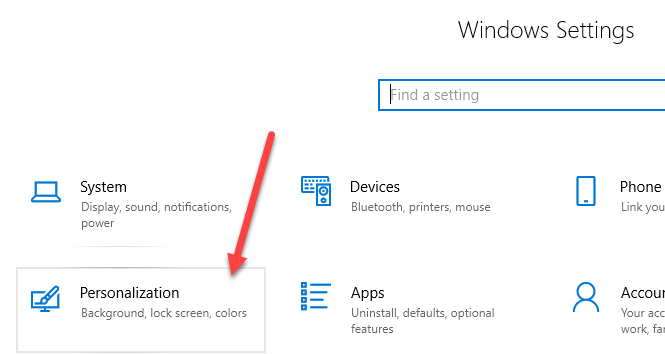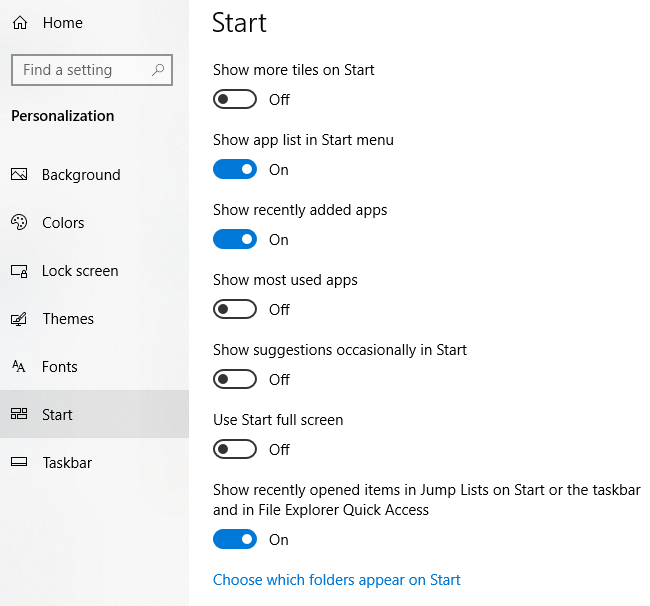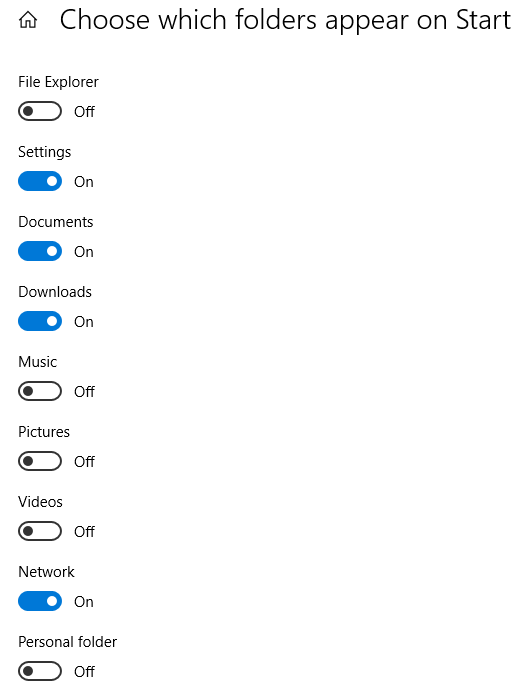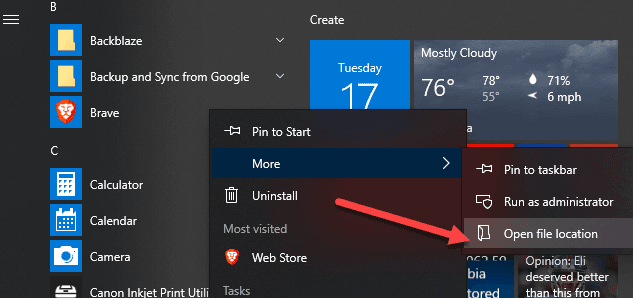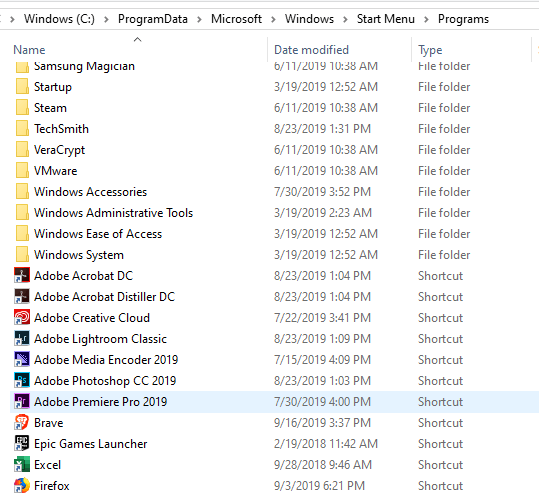जब आप विंडोज 10 में स्टार्ट बटन पर क्लिक करते हैं, तो आप देखेंगे कि इंटरफ़ेस तीन अलग-अलग वर्गों में विभाजित है: बाएं हाथ की तरफ छोटे बटन, मध्य में ऐप्स और कार्यक्रमों की सूची और स्थैतिक या दायीं ओर डायनामिक टाइल्स।
स्टार्ट मेनू के लुक और फील के बारे में आप कुछ चीजें कस्टमाइज कर सकते हैं, जिसमें उस लेफ्ट-हैंड मेनू में दिखाई देने वाले फोल्डर या लिंक की सूची भी शामिल है। डिफ़ॉल्ट रूप से, आपको सेटिंग, पावर, नेटवर्क, डाउनलोड आदि आइटम दिखाई देंगे,
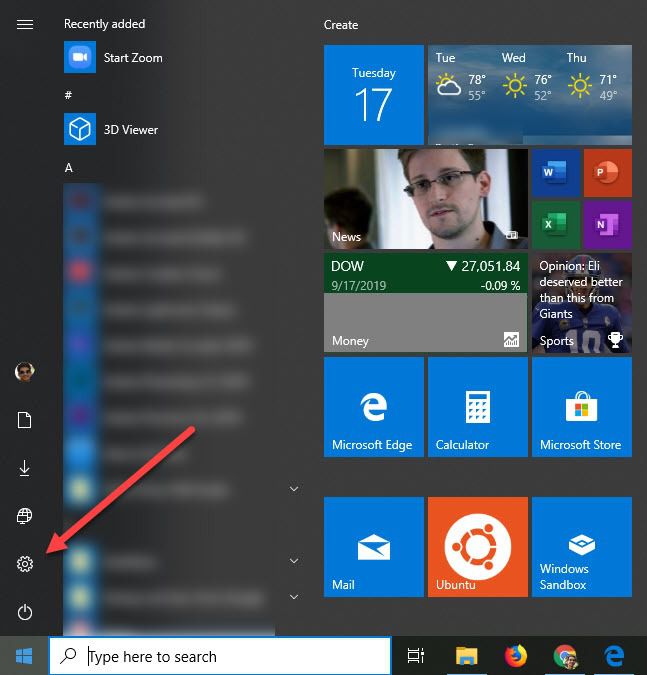
इस लेख में, मैं आपको दिखाता हूं कि प्रारंभ मेनू में दिखाई देने वाले आइकन को कैसे अनुकूलित किया जाए।
यदि आप विंडोज स्टार्ट मेनू से उन ऐप्स को छिपाने या हटाने का कोई तरीका खोज रहे हैं जो सभी कार्यक्रमों की सूची में दिखाई देते हैं, तो "स्टार्ट मेनू से ऐप्स हटाएं" शीर्षक वाले अनुभाग पर स्क्रॉल करें। प्रारंभ मेनू में
दिखाएं / छिपाएं फ़ोल्डर
आरंभ करने के लिए, आगे बढ़ें और प्रारंभ पर क्लिक करें और फिर सेटिंग, जो गियर आइकन है।
अगला, वैयक्तिकरणपर क्लिक करें।